オンライン学習を始めたいけど、どんなパソコンやタブレットを選べばいいか悩んでいるあなたへ。
この記事では、オンライン学習に最適なデバイスの選び方を、ITエンジニアの私がわかりやすく解説します。
なぜパソコンやタブレットが必要なの?
オンライン学習では、動画視聴、資料の閲覧、テキスト入力など、様々な作業を行います。
スマホでも学習はできますが、画面が小さく長時間使うと目が疲れてしまったり、操作性が悪かったりして、集中力が途切れてしまう可能性があります。
パソコンやタブレットなら、大画面で快適に学習でき、資料作成やプログラミングなど、より高度な学習も可能です。
パソコンとタブレット、どっちがいいの?
パソコンとタブレット、どちらを選ぶべきか迷う方も多いでしょう。
それぞれにメリットとデメリットがあります。
| 特徴 | パソコン | タブレット |
|---|---|---|
| メリット | 高性能、作業効率が高い、大画面で見やすい | 携帯性が高い、直感的な操作、軽い |
| デメリット | 携帯性が低い、高価なものが多い | キーボード入力に慣れる必要がある、高性能なものは高価 |
どちらを選ぶべきか迷ったら…
- 場所を選ばずに学習したい: タブレット
- 資料作成やプログラミングなど、本格的な学習をしたい: パソコン
オンライン学習に最適なパソコンの選び方
パソコンを選ぶ際は、以下のポイントに注目しましょう。
- CPU: 処理能力の指標です。Core i3以上がおすすめです。
- メモリ: 複数のアプリを同時に開いてもサクサク動くように、4GB以上が目安です。
- ストレージ: 学習資料やアプリを保存する場所です。SSDだと起動が速く快適です。
- ディスプレイ: 大きすぎると持ち運びが大変なので、13~15インチがおすすめです。
- OS: Windowsが一般的ですが、MacやChromebookも選択肢に入ります。
おすすめのパソコン
- Microsoft Surfaceシリーズ: 価格は高めですが、デザイン性が高く、タブレットとしても使える2in1タイプが人気です。
- Apple MacBook Air: 軽量で持ち運びやすく、高性能なモデルです。
- Dell XPS 13: コスパも良く、薄型軽量で、高解像度のディスプレイが魅力です。
それぞれに特徴があるMicrosoft Surface、Apple MacBook Air、Dell XPS 13ですが、どれを選べばいいのか迷ってしまう方も多いでしょう。そこで、それぞれの機種のメリット・デメリットを比較し、あなたの学習スタイルに合った一台を見つけるお手伝いをします。
Microsoft Surface
メリット
- 2in1の使いやすさ: タブレットとしてもノートパソコンとしても使える2in1タイプなので、場所を選ばずに学習できます。
- タッチ操作: 画面を直接触って操作できるため、直感的で使いやすいです。
- 豊富なアクセサリー: 専用のキーボードやペンなど、様々なアクセサリーが揃っており、自分のスタイルに合わせてカスタマイズできます。
デメリット
- 価格: 比較的高価なモデルが多いです。
- バッテリー持ち: 一部のモデルではバッテリーの持ちが短い場合があります。
こんな人におすすめ
- タブレット感覚で気軽に学習したい人
- 手書きでメモを取りたい人
- デザイン性を重視したい人
私からのおすすめの機種(Amazonへのリンクとなっています)
マイクロソフト Surface Pro 9
Apple MacBook Air
メリット
- 高いデザイン性: シンプルで美しいデザインが魅力です。
- 安定した動作: macOSは非常に安定しており、動作がスムーズです。
- 豊富なアプリ: App Storeには、学習に役立つアプリが豊富に揃っています。
デメリット
- Windowsソフトとの互換性: 一部のWindowsソフトは使えない場合があります。
- 価格: 比較的高価なモデルが多いです。
こんな人におすすめ
- Apple製品が好きで、統一感のある環境で学習したい人
- デザイン性を重視したい人
- 高いパフォーマンスを求める人
私からのおすすめの機種(Amazonへのリンクとなっています)
13インチMacBook Air
Dell XPS 13
メリット
- 高性能: 高性能なCPUを搭載しており、重い作業も快適に行えます。
- 高解像度ディスプレイ: 文字がくっきり見え、目が疲れにくい高解像度ディスプレイを搭載しています。
- 薄型軽量: 持ち運びに便利な薄型軽量ボディです。
デメリット
- 価格: 比較的高価なモデルが多いです。
- デザイン: シンプルなデザインで、個性を出したい方には物足りないかもしれません。
こんな人におすすめ
- 高性能なパソコンで、快適に学習したい人
- プログラミングなど、負荷の高い作業を行う人
- 持ち運びやすさを重視する人
私からのおすすめの機種(Amazonへのリンクとなっています)
Dell ノートパソコン XPS 13 9340
まとめ|どのパソコンを選ぶべき?
| 特徴 | Microsoft Surface | Apple MacBook Air | Dell XPS 13 |
|---|---|---|---|
| 強み | 2in1の使いやすさ、タッチ操作 | デザイン性、安定性、豊富なアプリ | 高性能、高解像度ディスプレイ、薄型軽量 |
| 弱み | 価格、バッテリー持ち | Windowsソフトとの互換性、価格 | 価格、デザイン |
| おすすめの人 | タブレット感覚で学習したい人、手書きでメモを取りたい人 | Apple製品が好きで、デザイン性を重視したい人 | 高性能なパソコンで、快適に学習したい人 |
あなたの学習スタイルに合ったパソコンはどれですか?
- タブレット感覚で気軽に学習したい → Microsoft Surface
- デザイン性と安定性を重視したい → Apple MacBook Air
- 高性能で快適に学習したい → Dell XPS 13
その他
- 予算: 各メーカーから様々な価格帯のモデルが出ていますので、予算に合わせて選びましょう。
- 用途: オンライン授業だけでなく、プログラミングや動画編集など、どのような用途で使うかによって、必要なスペックは異なります。
- 実際に触ってみる: 可能であれば、家電量販店などで実際に触って、使い心地を確かめてみましょう。
オンライン学習に最適なタブレットの選び方
タブレットを選ぶ際は、以下のポイントに注目しましょう。
- OS: AndroidタブレットとiPadが主流です。
- ディスプレイサイズ: 10インチ以上がおすすめです。
- ストレージ: 64GB以上あると安心です。
- キーボード: 外付けキーボードがあると、資料作成やレポート作成がはかどります。
- ペン入力: 手書きでメモを取りたい場合は、スタイラスペンに対応しているモデルを選びましょう。
おすすめタブレット
- iPad: 高性能で、豊富なアプリがあります。Apple Pencilに対応しているモデルもあります。
- Samsung Galaxy Tab Sシリーズ: Androidタブレットの代表格。高画質ディスプレイとSペンが魅力です。
- Amazon Fire HD: お手頃価格で、Kindle本との連携がスムーズです。
オンライン学習はもちろん、エンタメや仕事など、様々なシーンで活躍するタブレット。
iPad、Galaxy Tab Sシリーズ、Fire HDなど、魅力的な機種がたくさんあり、どれを選べば良いか迷ってしまう方も多いのではないでしょうか。
そこで、それぞれの機種の特徴を比較し、あなたのライフスタイルにぴったりの一台を見つけるお手伝いをします!
iPad
メリット
- 高い操作性: 直感的な操作で、初心者でも扱いやすい。
- 豊富なアプリ: App Storeには、学習アプリからエンタメアプリまで、幅広いアプリが揃っている。
- 高性能: 処理速度が速く、マルチタスクも快適に行える。
- Apple Pencil対応: 手書き入力やイラスト作成に便利。
デメリット
- 価格: 比較的高価なモデルが多い。
- Androidアプリとの互換性なし: Androidアプリは利用できない。
おすすめの人
- Apple製品が好きで、統一感のある環境で利用したい人
- 手書きでのメモやイラスト作成をしたい人
- 高性能でサクサク動くタブレットが欲しい人
私からのおすすめの機種(Amazonへのリンクとなっています)
Apple 2024 11インチiPad Air
Samsung Galaxy Tab Sシリーズ
メリット
- 高画質ディスプレイ: AMOLEDディスプレイ搭載モデルが多く、鮮やかな映像を楽しめる。
- Sペン対応: iPadと同様に、手書き入力やイラスト作成に便利。
- Androidアプリの豊富さ: Google Playストアには、Androidアプリが豊富に揃っている。
- 多機能性: デバイスコントロール機能など、便利な機能が充実している。
デメリット
- iPadほど洗練されたUIではない: 操作性に慣れる必要がある場合がある。
- 価格: 高性能モデルは価格が高め。
おすすめの人
- Androidスマホを使っている人
- 高画質ディスプレイで動画を楽しみたい人
- 手書きでメモを取りたい人
- 多機能なタブレットが欲しい人
私からのおすすめの機種(Amazonへのリンクとなっています)
Galaxy Tab S6 Lite 2024
Amazon Fire HD
メリット
- 低価格: 高性能モデルに比べると、比較的安価で購入できる。
- Kindleとの連携: Kindle本を快適に読める。
- プライム会員特典: Prime VideoやPrime Musicなどが楽しめる。
デメリット
- 性能: 高性能モデルと比べると、処理速度が遅くなる場合がある。
- カスタマイズ性: Androidタブレットに比べて、カスタマイズの自由度は低い。
- アプリの数が少ない: Google Playストアのアプリは利用できない。
おすすめの人
- 予算を抑えたい人
- Kindle本をよく読む人
- Amazonのサービスをよく利用する人
私からのおすすめの機種(Amazonへのリンクとなっています)
Fire HD 10 タブレット
それぞれの機種の比較表
| 特徴 | iPad | Samsung Galaxy Tab Sシリーズ | Amazon Fire HD |
|---|---|---|---|
| OS | iPadOS | Android | Fire OS |
| 強み | 直感的な操作、豊富なアプリ、高性能 | 高画質ディスプレイ、Sペン対応、Androidアプリの豊富さ | 低価格、Kindleとの連携、プライム会員特典 |
| 弱み | 価格、Androidアプリとの互換性なし | iPadほど洗練されたUIではない、価格 | 性能、カスタマイズ性、アプリの数が少ない |
| おすすめの人 | Apple製品が好き、手書き入力、高性能を求める人 | Androidスマホユーザー、高画質ディスプレイ、Sペン、多機能性 | 予算を抑えたい人、Kindleをよく読む人、Amazonのサービスをよく利用する人 |
どのタブレットを選べばいいの?
タブレットを選ぶ際は、以下の点を考慮しましょう。
- 主な用途: オンライン学習、動画視聴、ゲームなど
- 予算: どのくらいの予算で検討するか
- 重視する機能: 高性能、デザイン、携帯性など
迷ったら、家電量販店などで実際に触れてみることをおすすめします。
まとめ
どのタブレットもそれぞれ魅力があり、一概にどれが良いとは言えません。
ご自身のライフスタイルや使い方に合わせて、最適な一台を見つけてくださいね。
オンライン学習に役立つ周辺機器
- キーボード: タブレットに接続して、パソコンのように使えるようになります。
- マウス: プレゼンテーション資料の作成など、細かい作業をする際に便利です。
- スタイラスペン: 手書きでメモを取ったり、図を描いたりすることができます。
- ヘッドセット: オンライン授業や会議で、クリアな音声でコミュニケーションをとることができます。
私の体験談
私がオンライン学習を始めた頃は、自宅にあった古いノートパソコンを使っていました。
Youtubeをはじめとしたオンライン動画で学習することが多くなってきました。
(入門編な学習はYoutubeで無料でできるのですごく助かっています。)
しかし、画面が小さく、動作も遅くてストレスを感じることが多かったです。
そこで、新しいノートパソコンを購入したところ、作業効率が格段に向上し、学習が楽しくなりました。
特に、高解像度のディスプレイで資料を見ることができたり、複数のアプリを同時に開いてもサクサク動作したりする点が良かったです。
また、外出先ではスマホで読書をよくしていましたが、
老眼が出始めてからはスマホで読書は厳しくて。。。タブレット(iPad)を購入しました。
外出先でも気軽に学習できるようになりました。
ペンで気軽にメモを残せるのも便利です。
自宅ではWindowsノートPC、外出先ではiPadを使用しています。
また耳で聴くだけの学習の時はAndroidスマホを使用しています。
また別の機会にまとめたいと思いますがオーディオブックでの学習は手がふさがっている状態でも可能なので本当に便利です。
まとめ
オンライン学習に最適なパソコンやタブレットを選ぶ際は、自分の学習スタイルや予算に合わせて、慎重に選びましょう。
この記事が、あなたにとって最適なデバイス選びの参考になれば幸いです。
免責規定
この記事で提供される情報は、一般的なガイダンスを目的としており、すべての環境やシステムでの動作を保証するものではありません。
OSのバージョンやリリースによっては、記載されている事が実行できない、または異なる結果をもたらす可能性があります。
また、会社所有のパソコン、スマホ、タブレットなどでは、ポリシーや権限によって実行できない場合があります。
この記事の情報を使用することによって生じる問題や結果について、筆者およびサイト管理者は責任を負いません。
すべての操作は自己責任で行ってください。
最後までお読みいただきありがとうございました。
またお会いしましょう!


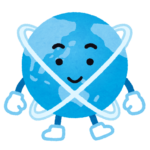
コメント